很多cf玩家在win7系统上玩cf时并不是全屏游戏的,表示玩的很不爽啊,想要在win7系统把cf设置成全屏要怎么操作呢?win7设置cf游戏全屏的方法其实还是挺简单的,偶尔也玩了cf,这就给各位友友介绍一下win7 cf全屏设置的方法。
我们在日常使用电脑时也会难免会出现一些问题,玩游戏也一样,可能会遇到游戏对电脑系统不兼容的情况或者其他的问题,如win7系统玩cf 游戏时不能全屏玩,玩这类游戏都是全屏才好玩的好吧,其实cf不能全屏的问题可以通过修改一些设置来解决。
win7系统cf设置全屏的方法:
1.首先按win+r键调出运行窗口,输入regedit 后按回车打开注册表编辑器。
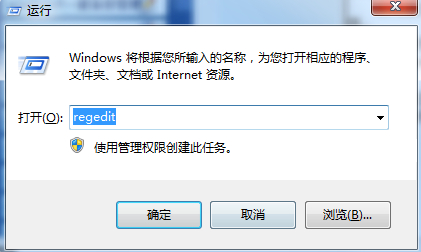
cf全屏设置win7界面1
2.在注册表编辑器里面依次打开路径 HKEY_LOCAL_MACHINESYSTEMControlSet001ControlGraphicsDriversConfiguration 在右边的窗口找到scaling
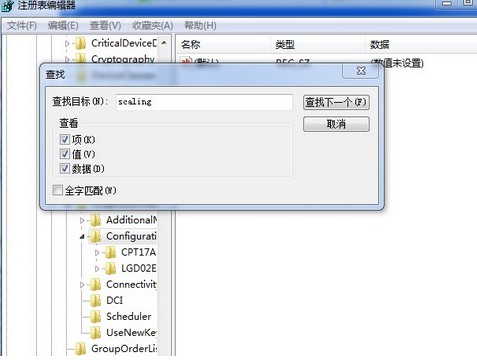
cf全屏设置win7界面2
3.右键打开scaling 把数值数据修改为3,点击确定退出注册表编辑器即可。
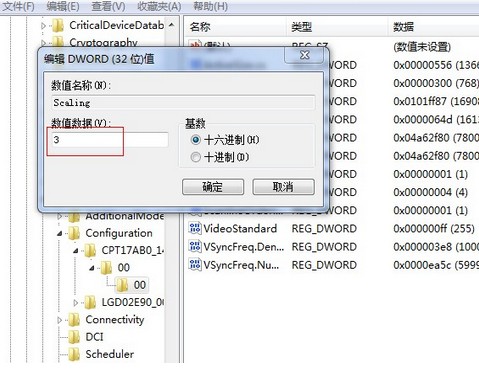
cf全屏设置win7界面3